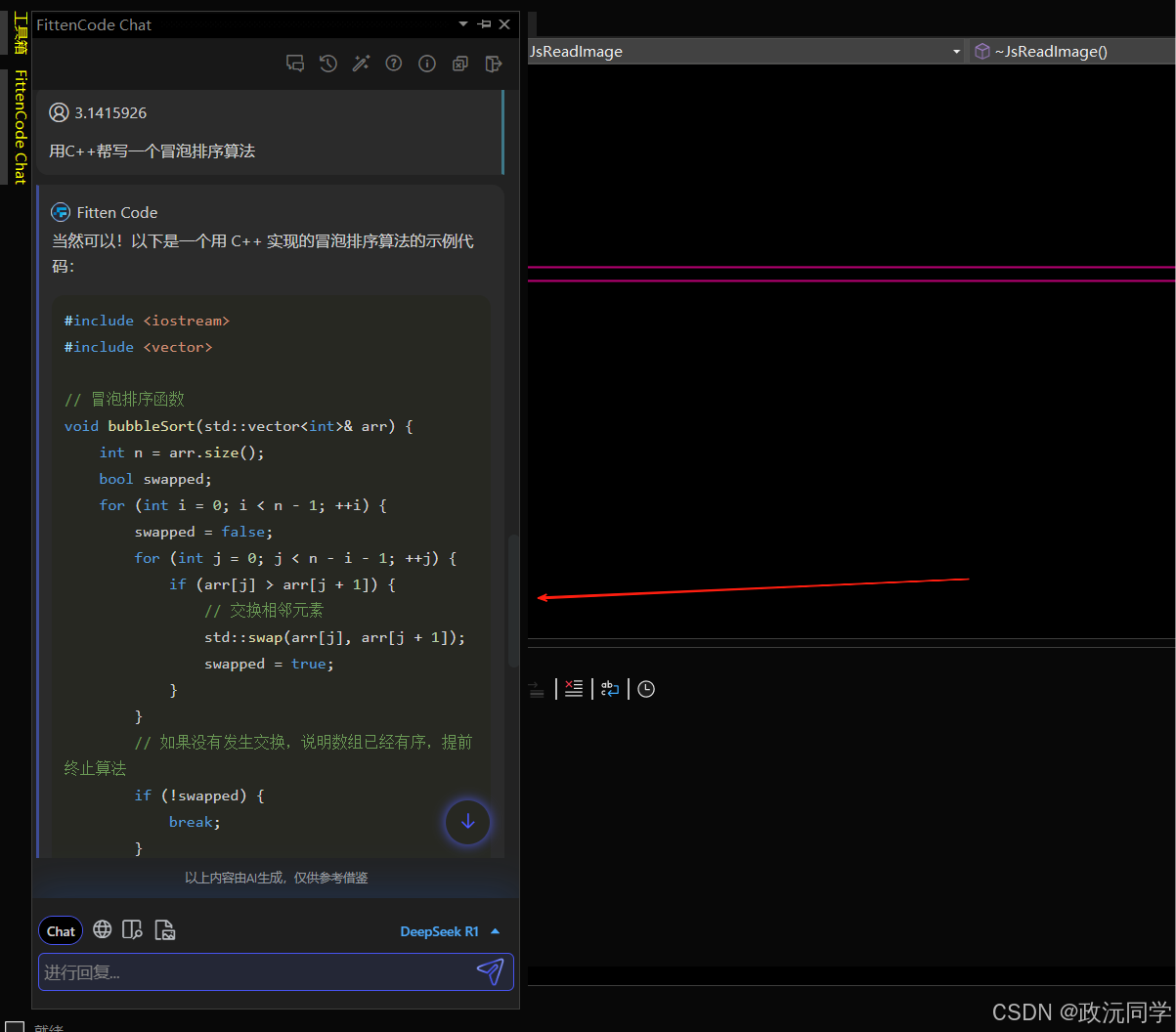QT+Visual Studio 配置开发环境教程
一、QT架构
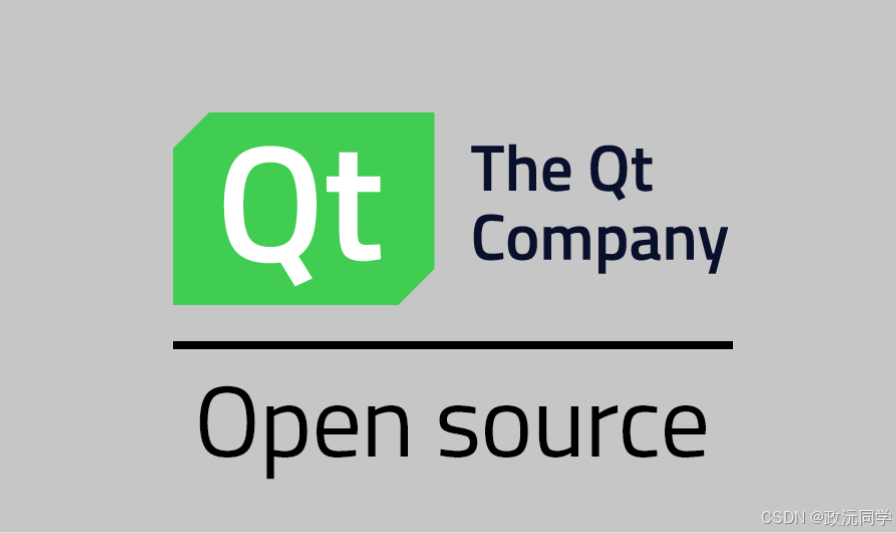
Qt Creator 是一个轻量级、跨平台的 IDE,专为 Qt 开发量身打造,内置对 qmake/CMake 的深度支持、Kits 配置管理、原生 QML 调试器以及较低的资源占用维基百科。
而在 Windows 环境下,Visual Studio 配合 Qt VS Tools 扩展则可将 Qt 项目无缝接入 MSBuild/CMake 流程,享受 IntelliSense 智能补全、高级断点与性能分析工具,以及丰富的插件生态;但其仅限于 Windows 平台,且启动与索引大型项目时相对臃肿QtQt Forum。
If(你.需要跨平台一致性并追求对 Qt/QML 的深度支持 = true){
Qt Creator 更合适;
}
if(团队主要在 Windows 平台,且有企业级调试与扩展需求 = true){
可选择 Visual Studio + Qt VS ToolsQt。
}
二、提供安装工具
通过网盘分享的文件:开发工具
链接: https://pan.baidu.com/s/1CQgO9Ci7x4jhJ40CpMROog?pwd=dqzi 提取码: dqzi
--来自百度网盘超级会员v6的分享
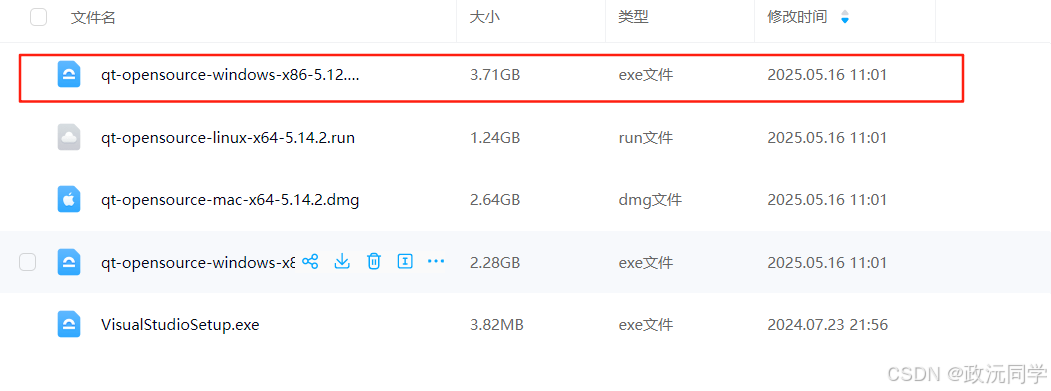
三、安装QT
1.安装路径
我这里以为的QT5.12.9为例子,需要断网安装,不然需要输入邮件登录。选择安装路径,我是直接把安装路径的C字符直接改成D字符。点击下一步。
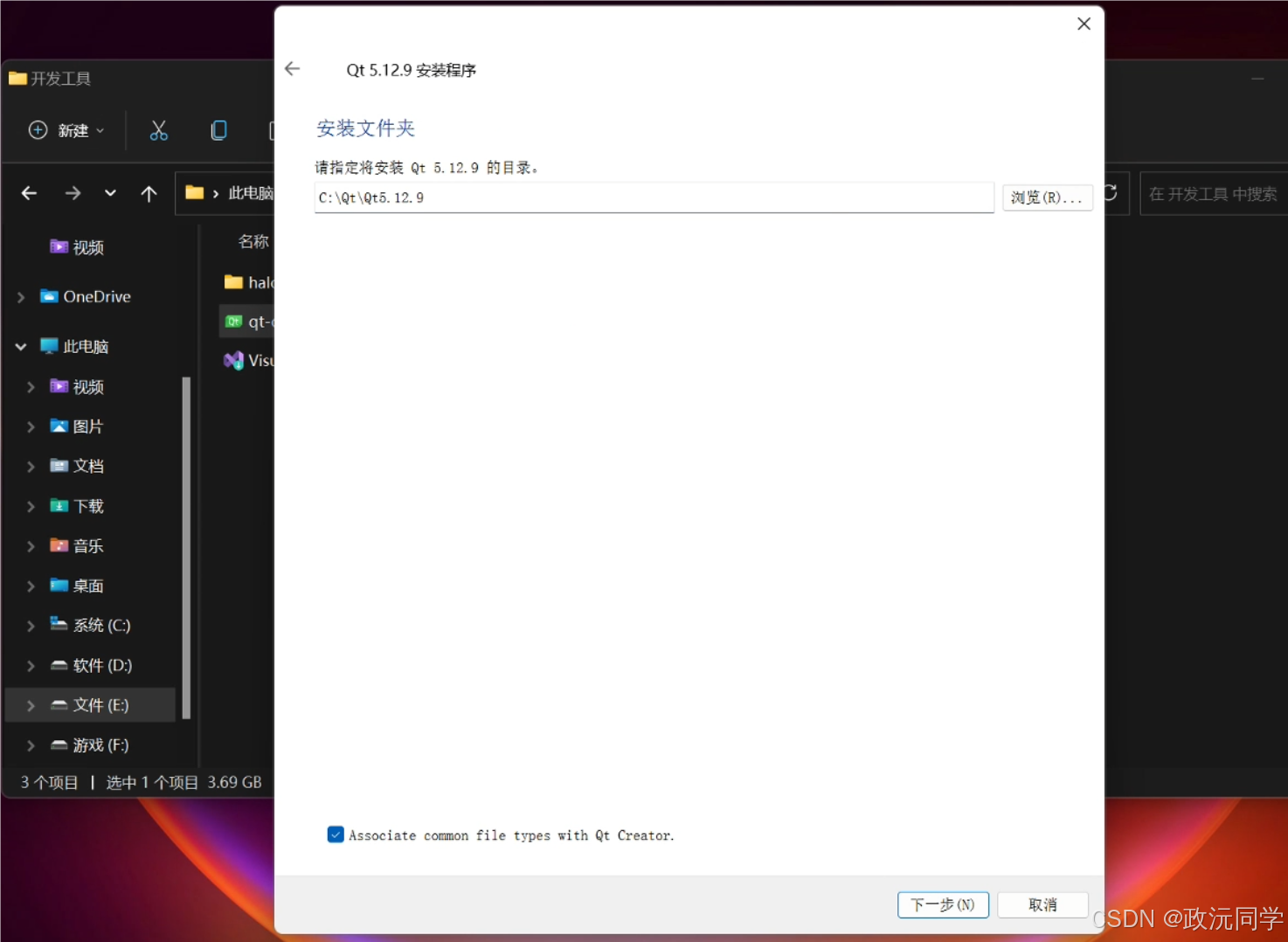
2.安装选项
windows开发选 MSVC 64位就行
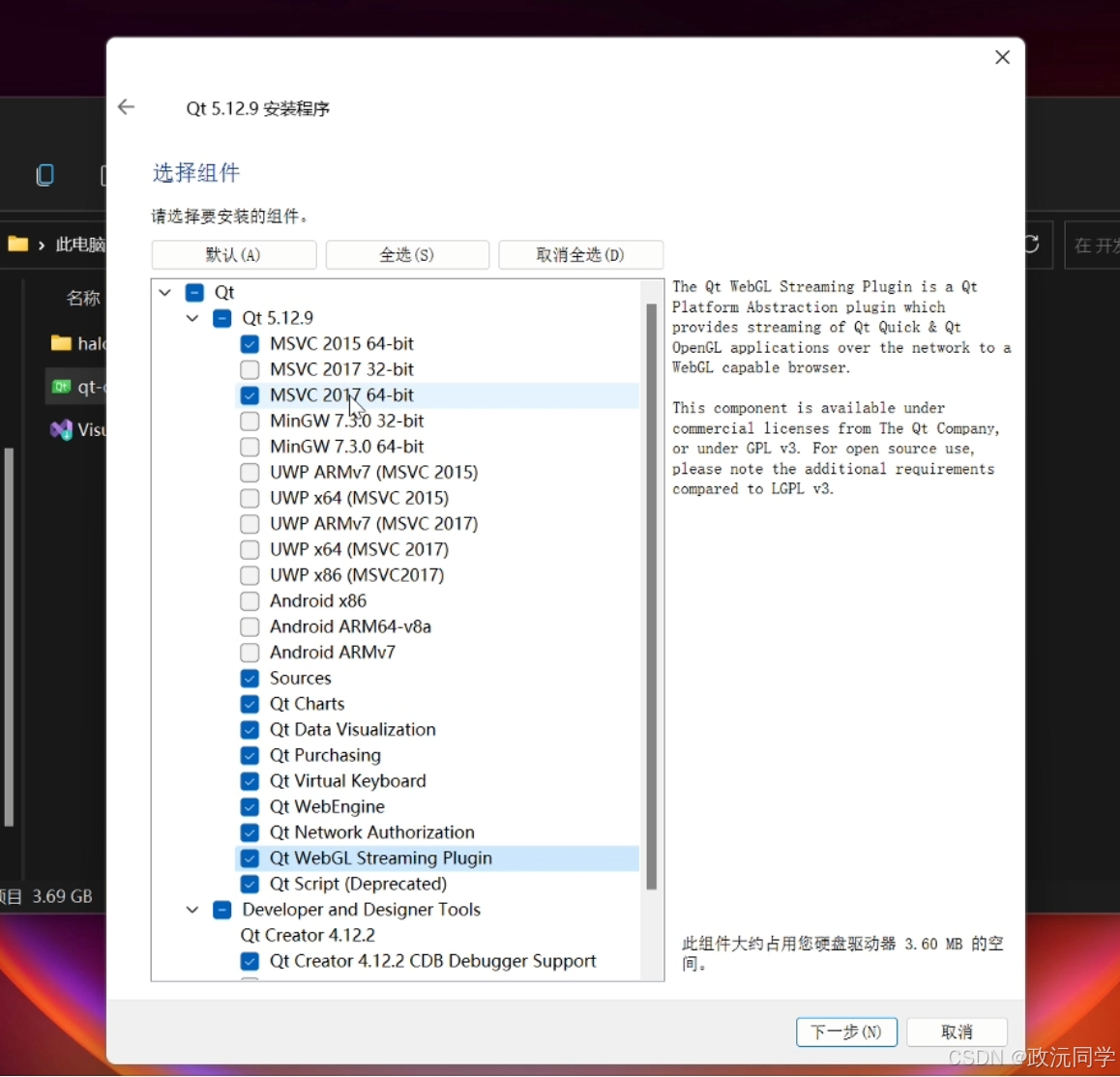
-
Qt Charts
Qt Charts 模块提供了易于使用的二维图表组件,基于 Qt Graphics View 框架,可在 QWidget、QGraphicsWidget 和 QML 中使用。它支持折线图、饼图、柱状图等多种图表类型,并且内置多种主题,可快速创建现代化界面中的图表展示。 Qt 文档Qt 文档
-
Qt Data Visualization
Qt Data Visualization 模块用于在三维空间中绘制条形图(bar)、散点图(scatter)和曲面图(surface),适合展示深度图、传感器数据等大量且变化迅速的数据。该模块基于 Qt Quick 和 OpenGL 硬件加速,可通过主题和自定义项/标签调整外观。 Qt 文档Qt 文档
- Qt Purchasing
Qt Purchasing 是一个跨平台的应用内购买(In-App Purchase)库,支持在 macOS App Store、iOS App Store、Google Play 等平台上进行商品查询与购买。它提供 C++ API 以及对应的 QML 类型,方便在 Qt Quick 项目中集成内购功能。 Qt 文档Qt 文档
- Qt Virtual Keyboard
Qt Virtual Keyboard 提供一个输入框架及参考实现的虚拟键盘前端,兼容 Linux/X11、Windows 桌面及 Boot2Qt 等平台。开发者可以基于此框架快速编写自定义输入法或集成第三方输入引擎,支持 C++ 和 QML 两种实现方式。 Qt 文档Qt 文档
- Qt WebEngine
Qt WebEngine 模块封装了 Chromium 内核,允许在 Qt 应用中嵌入和渲染网页内容,支持 HTML、CSS、JavaScript 和 SVG 等标准。它包含 C++ 类和 QML 类型,可在 QWidget 和 Qt Quick 中使用,对动态 Web 内容提供完整渲染能力。 Qt 文档Qt 文档
- Qt Network Authorization
Qt Network Authorization 提供 OAuth 1 和 OAuth 2 的客户端支持,可让应用在不暴露用户密码的前提下,安全地访问在线账户和 HTTP 服务。该模块包含一系列 C++ 类(如 QAbstractOAuth、QOAuth2AuthorizationCodeFlow 等)用于实现不同授权流程。 Qt 文档Qt 文档
- Qt WebGL Streaming Plugin
Qt Quick WebGL 插件是一个平台级插件,可将 Qt Quick 界面通过 WebGL 流式传输到远端浏览器,实现单用户远程访问。应用在服务器端渲染,客户端只需支持 WebGL 即可交互。 Qt 文档Qt Forum
- Qt Script (已弃用)
Qt Script 是基于 ECMAScript 标准的脚本引擎,自 Qt 4.3 起提供,允许在 C++ 和脚本间使用信号与槽。自 Qt 5.5 起被标记为已弃用,且从 Qt 6.5 开始完全删除,推荐使用 QML/JavaScript 或 QtQml 模块作为替代。
3.许可协议认证
单选同意,下一步安装。
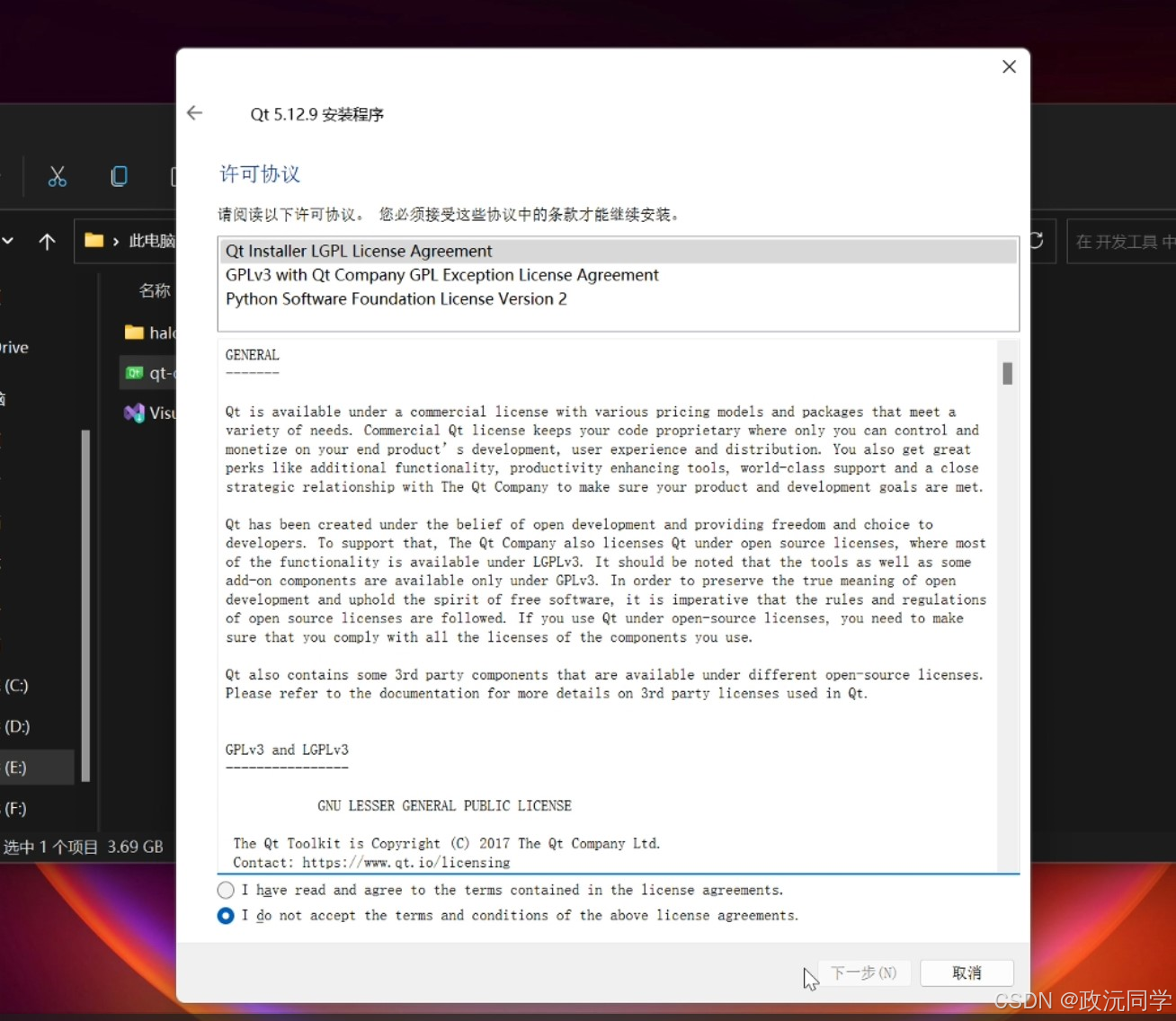
4.配置全局变量
1.QT安装完成后,需要配置全局变量。选中此计算机右键——属性——高级系统设置
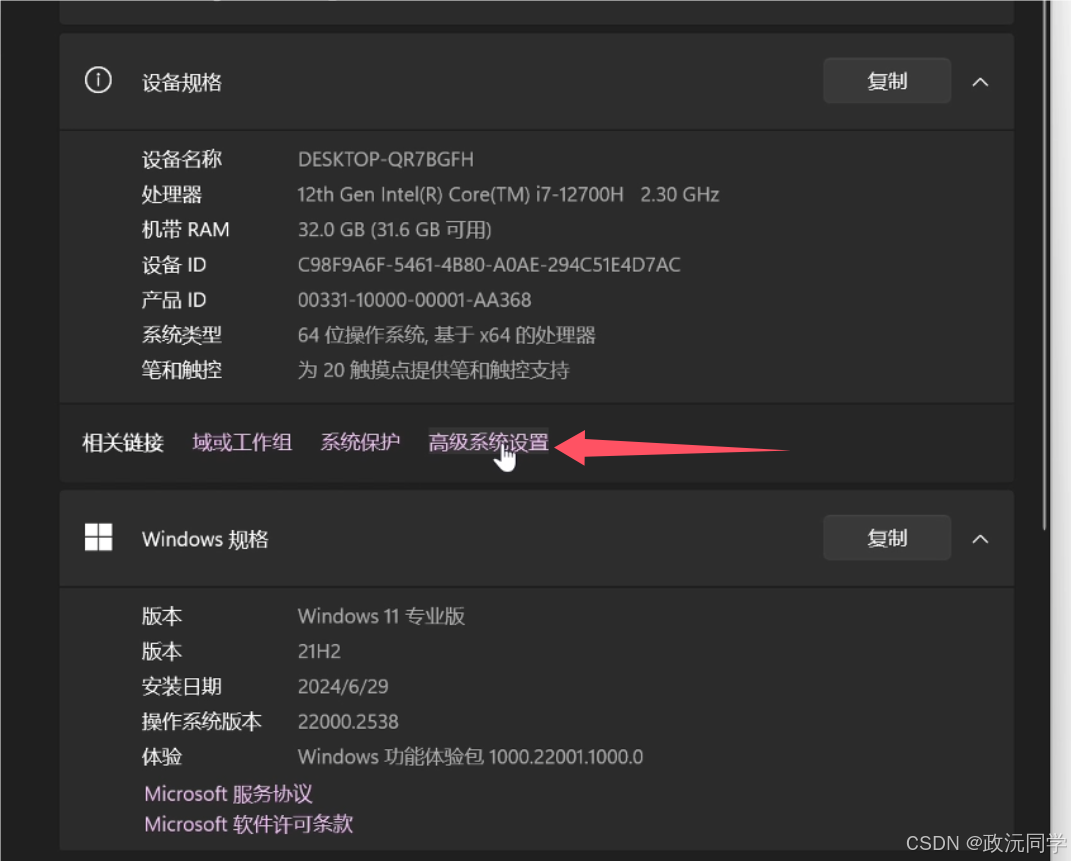
2.选择高级标签——环境变量
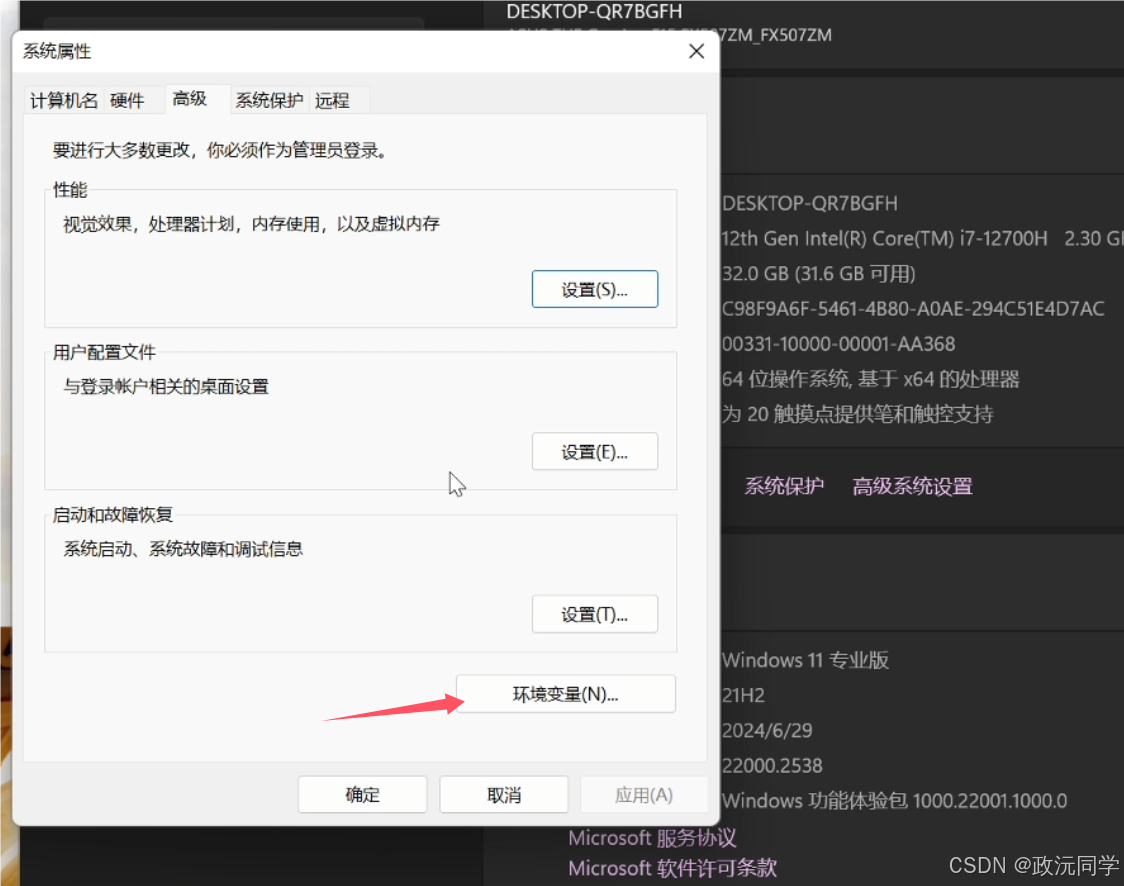
3.选择系统变量的path
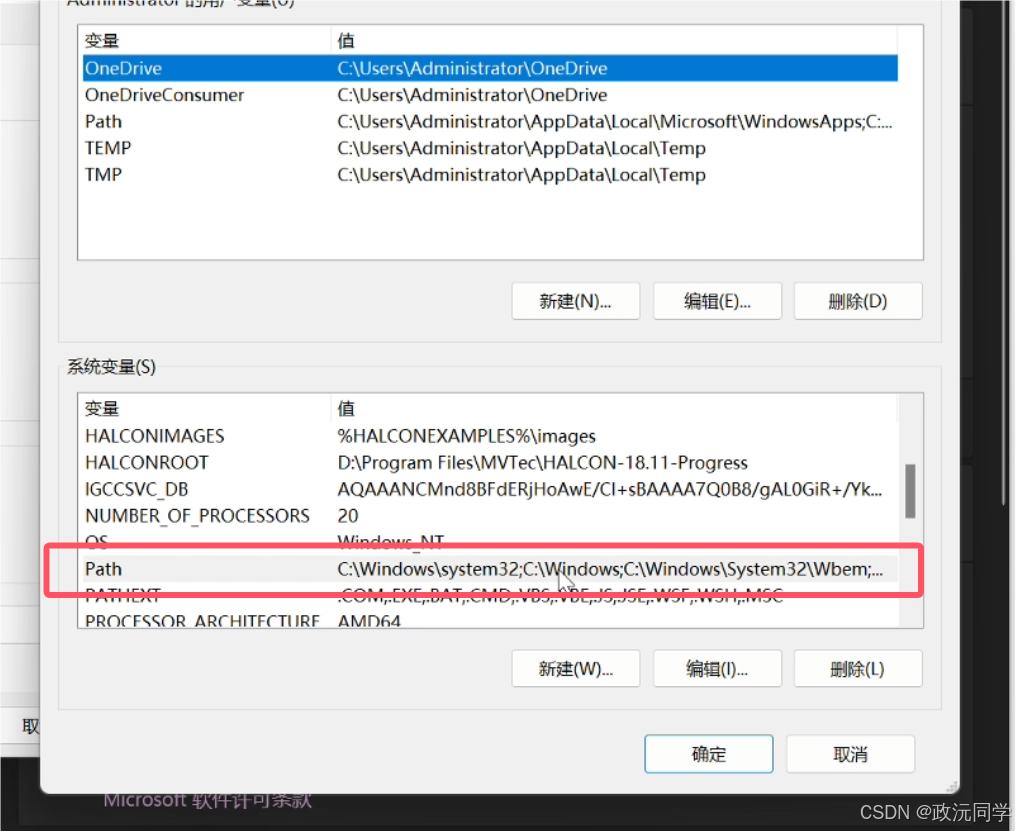
4.点击新建
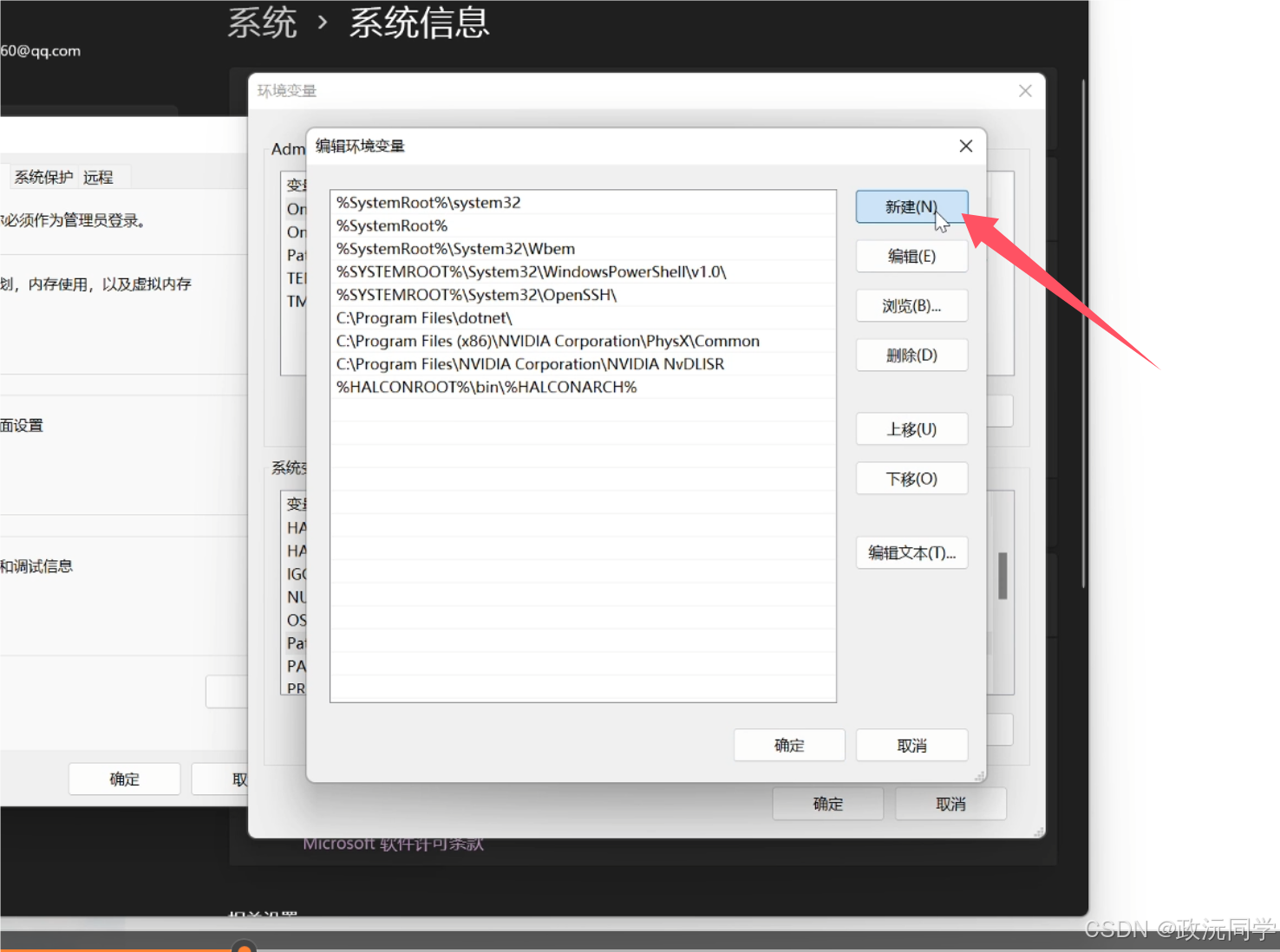
5.新建之后多了新的一行,选中新的浏览,选中你的QT安装编译器的bin目录位置
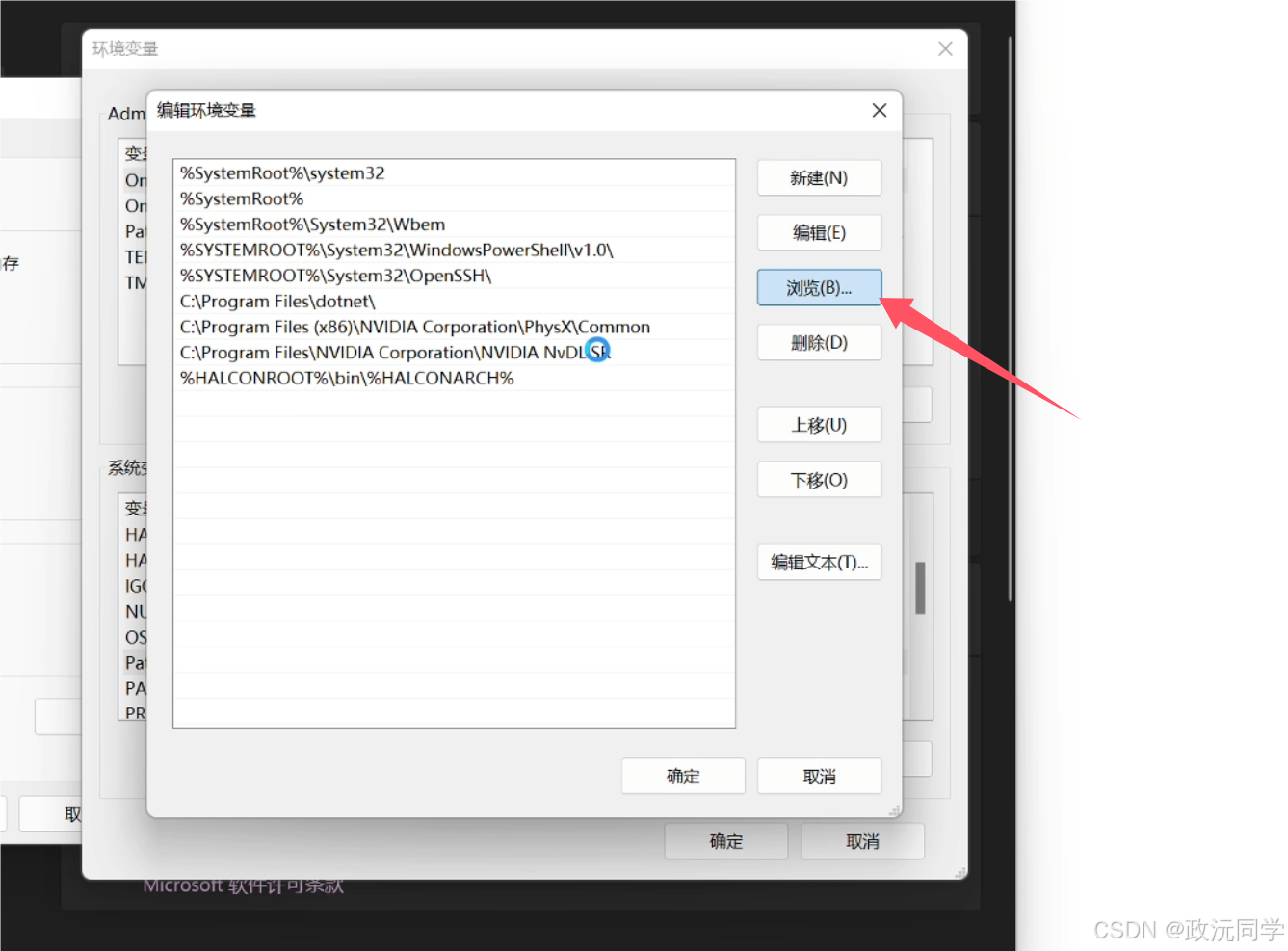
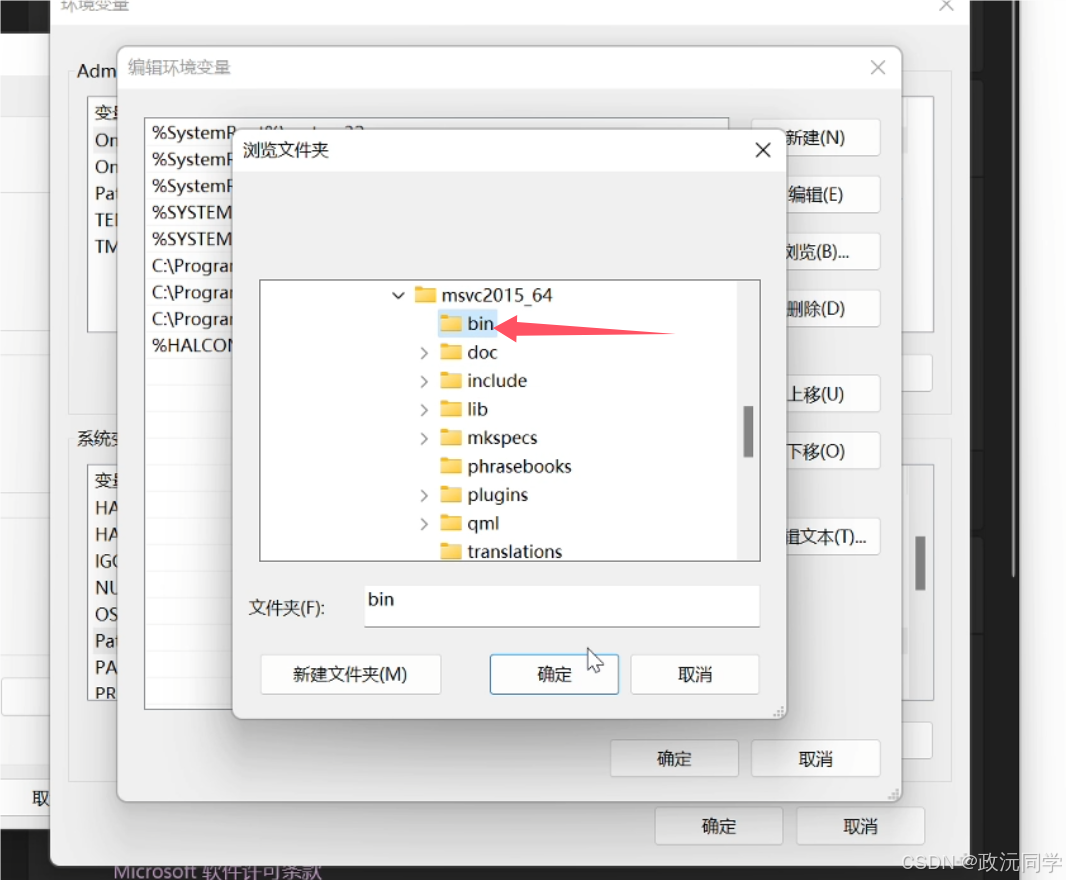
四、安装VisualStudion
1.双击VisualStudioSetup.exe,打开安装界面,勾选C++桌面开发、Visual Studio扩张插件
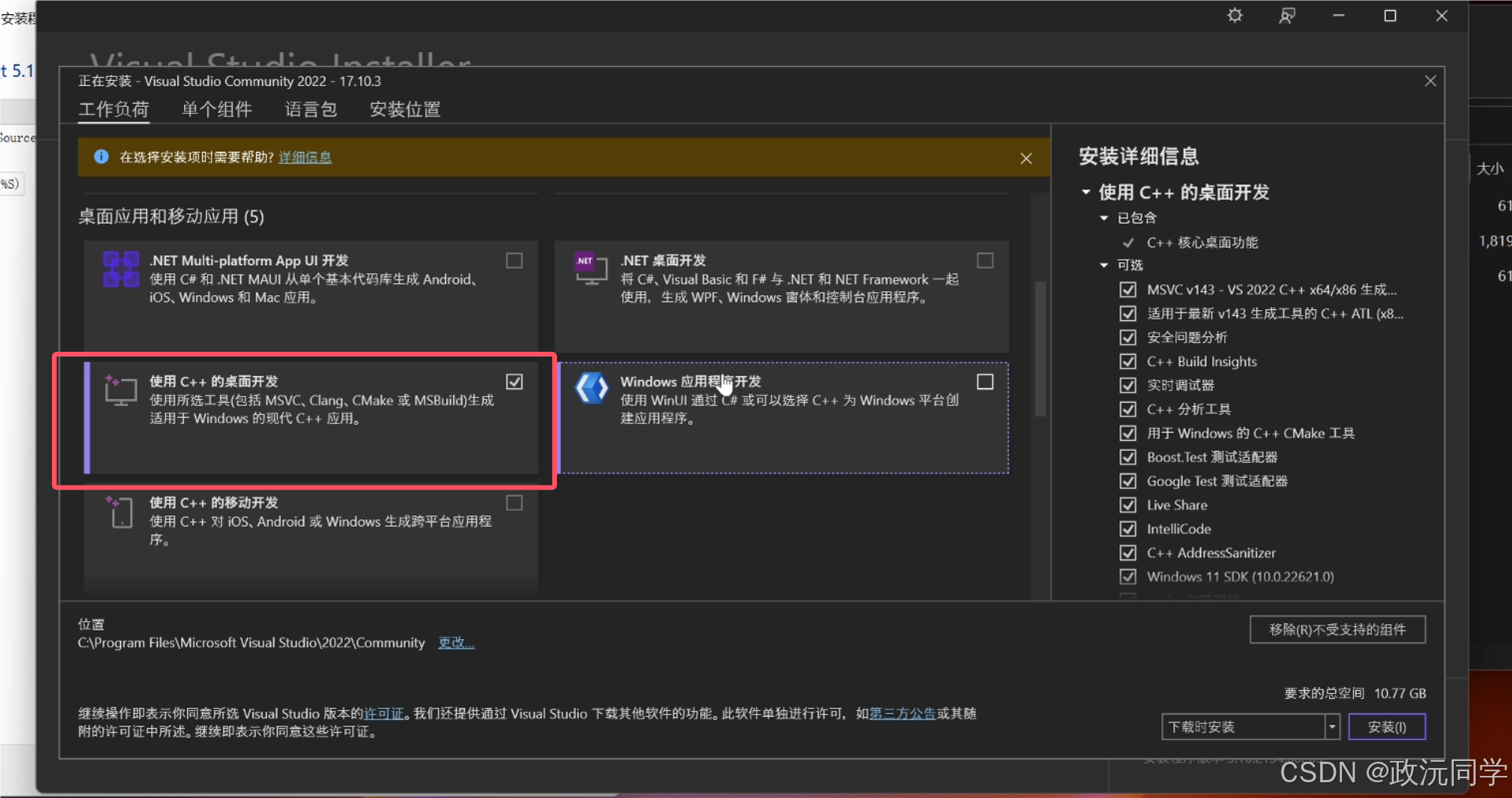
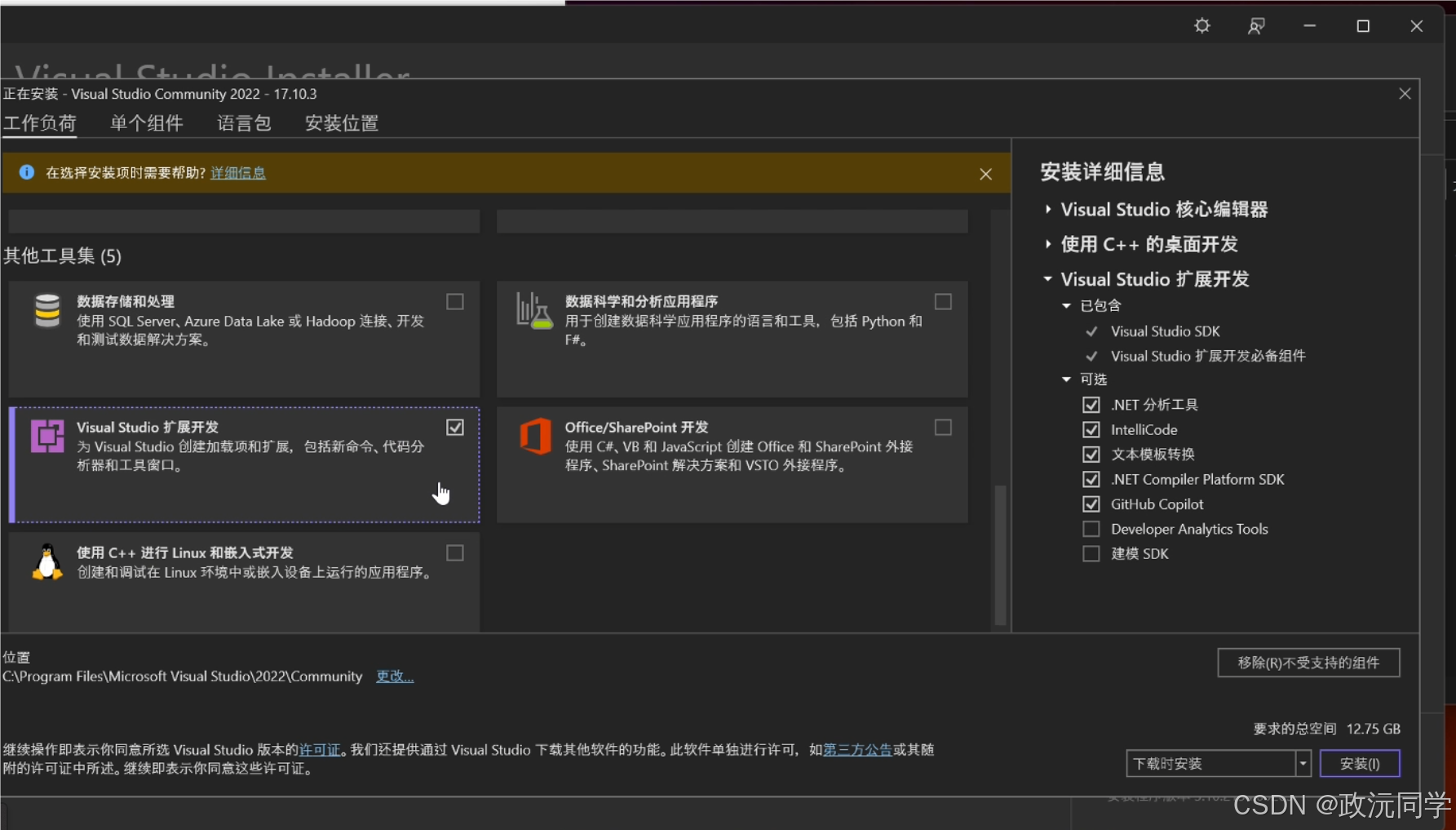
2.选中你的安装路径,点击右下角的安装。
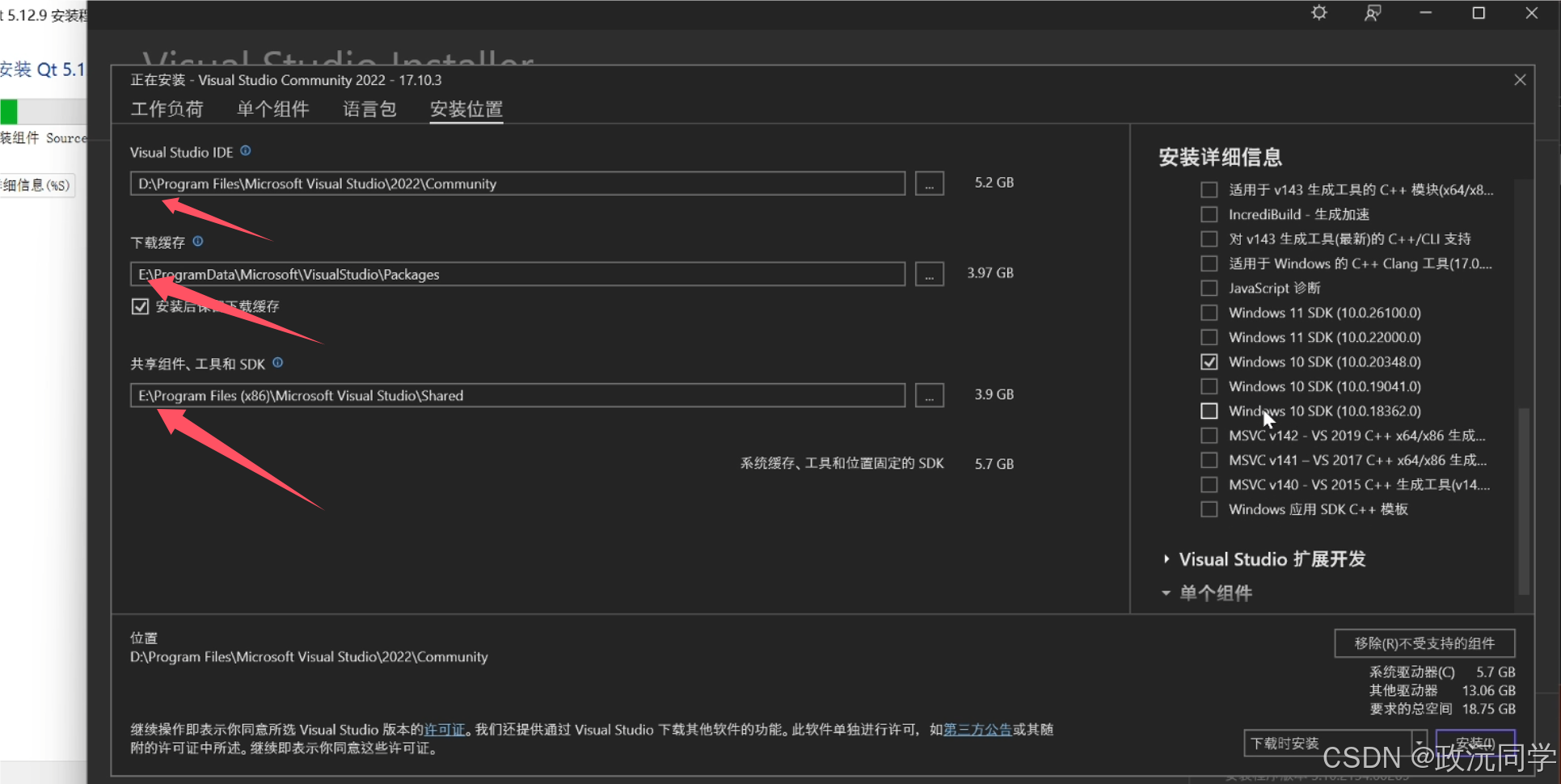
3.需要等待一定的时间

4.安装完成后打开Visual Studio 2022
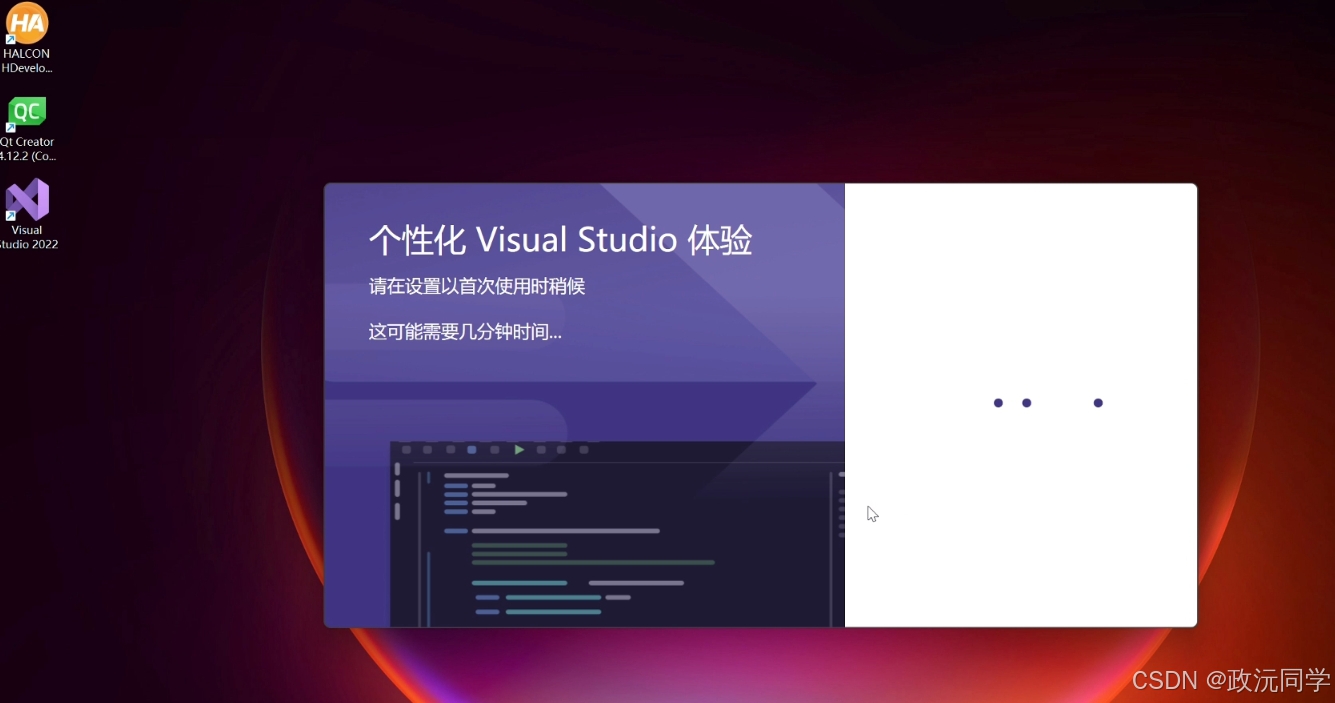
5.先选中 继续但无需代码。
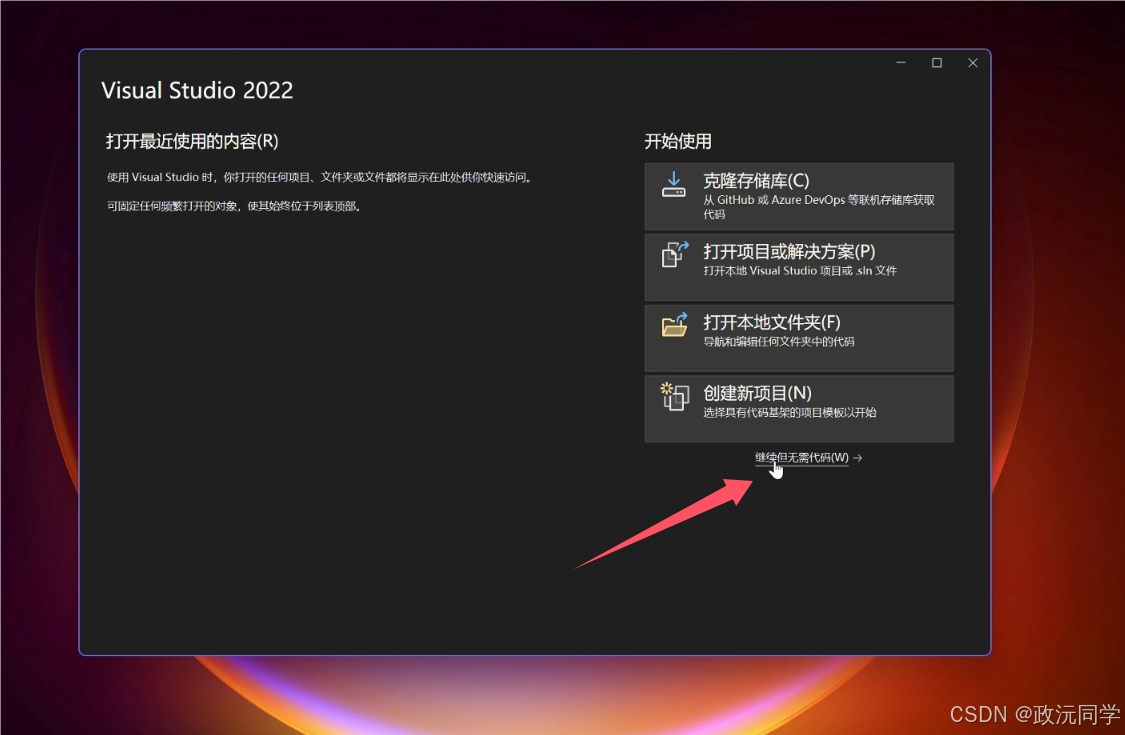
6.Visual Studio扩张插件
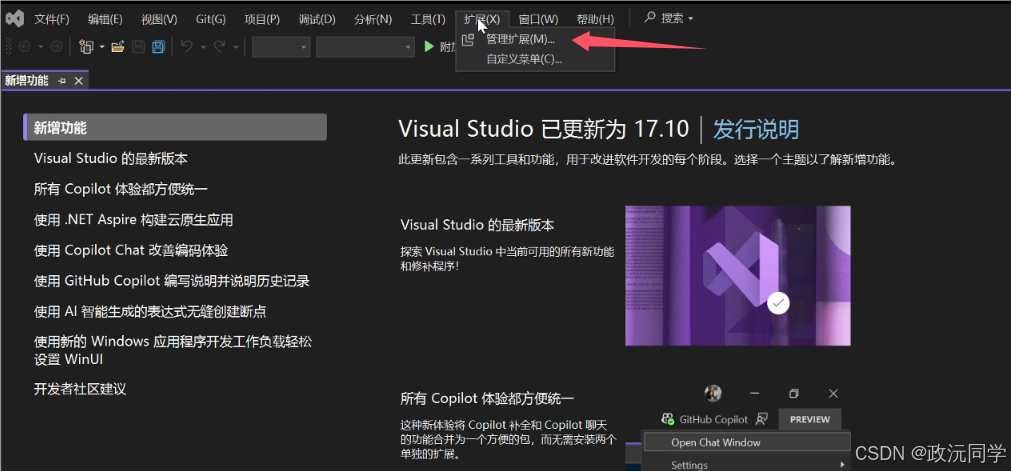
7.在拓展管理器 搜索QT, 安装 QT Visual Studio Tools插件,
8.下载完整之后,把Visual Studio 2022关闭后自动安装。
9.安装完成后,继续打开Visual Studio 2022,还是选继续但无需代码, 安装成功会多Qt VS Tools,
选Options配置开发环境。
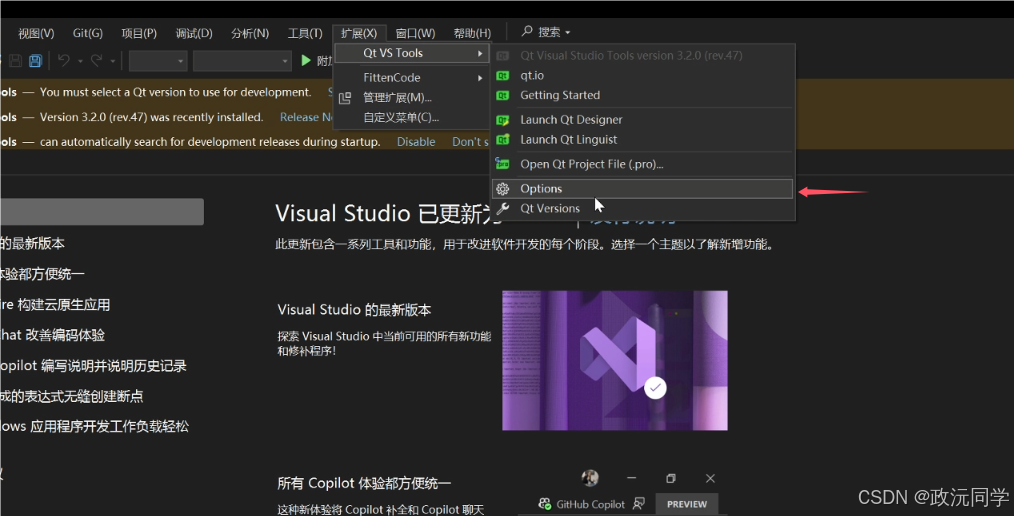
10.在Qt——Versions 选你QT MSVC的安装的路径,
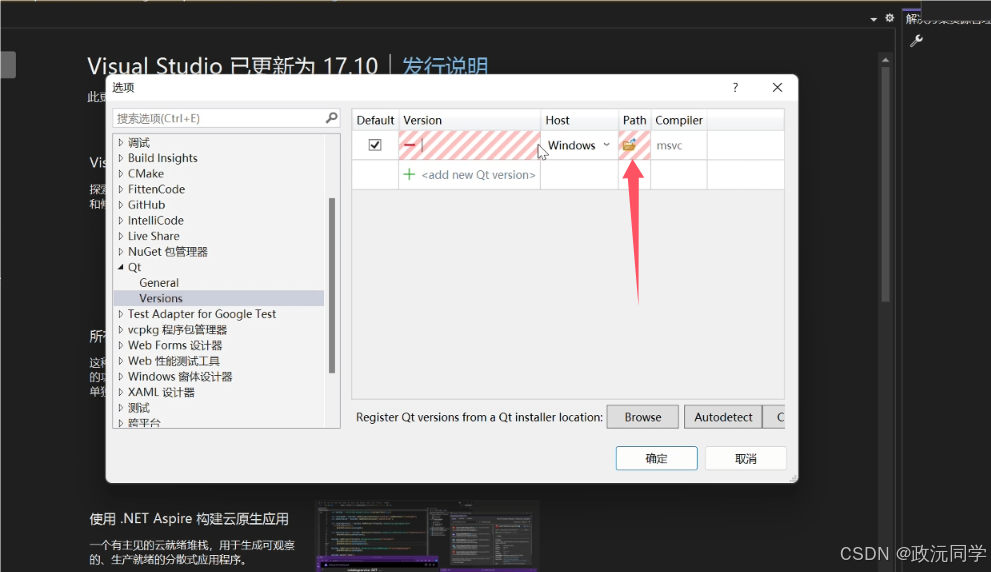
11.如图以下,选qmake
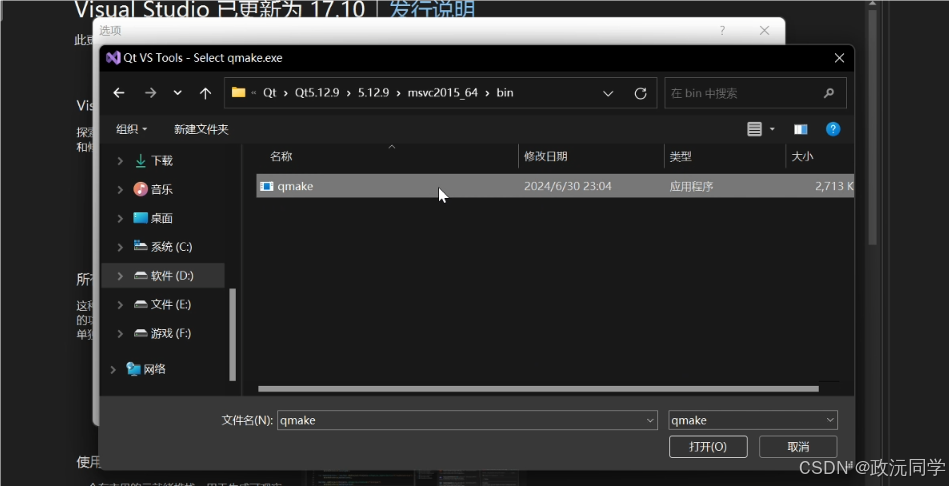
12.以下红框三个选项要选中True,点击确定。作用是授权给Visual Studio的打开。
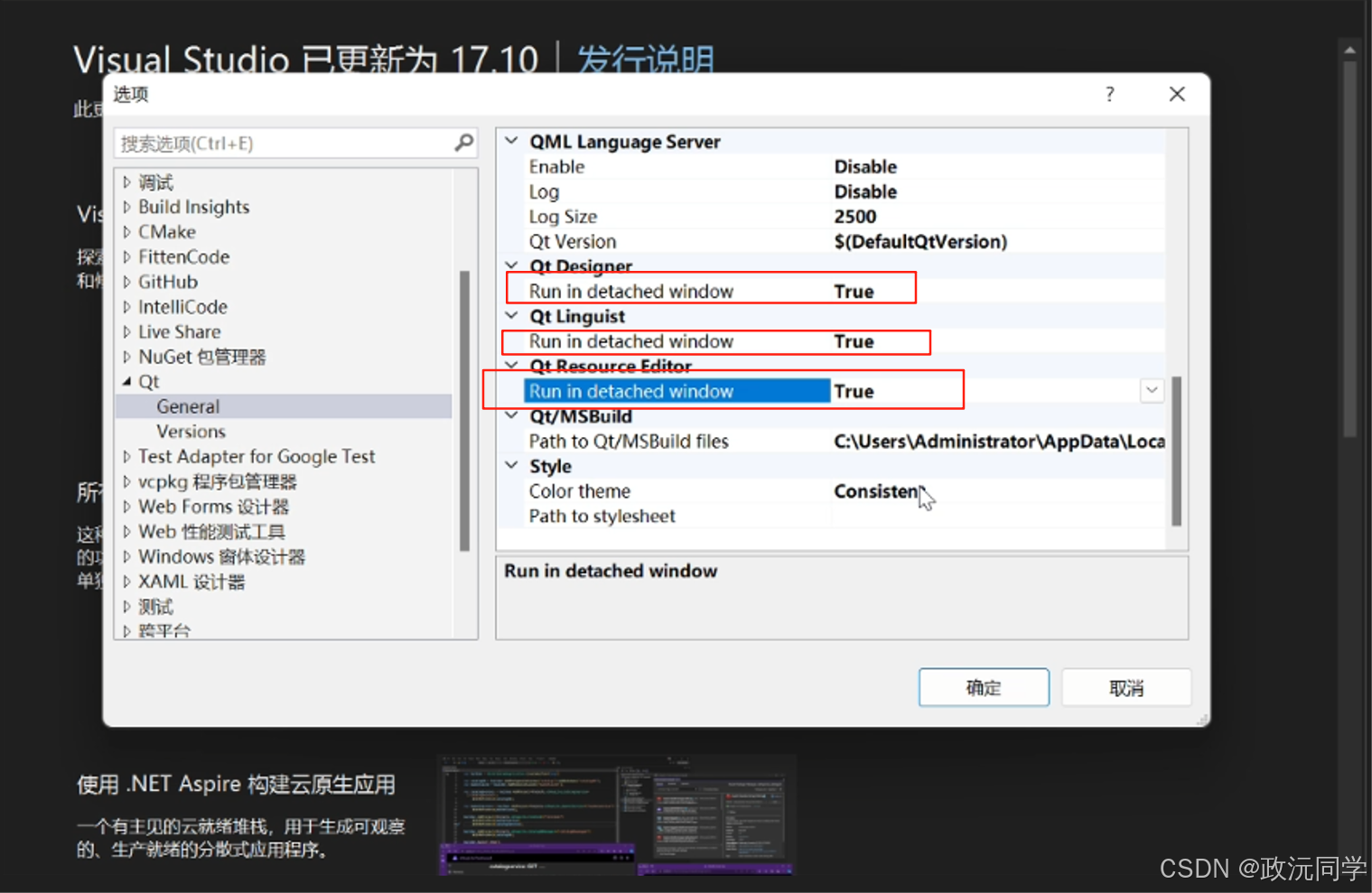
五、测试
到这一步之后就来测试一下,把Visual Studio 2022重新打开,会多了QT选项。选什么选项根据你的实际开发。
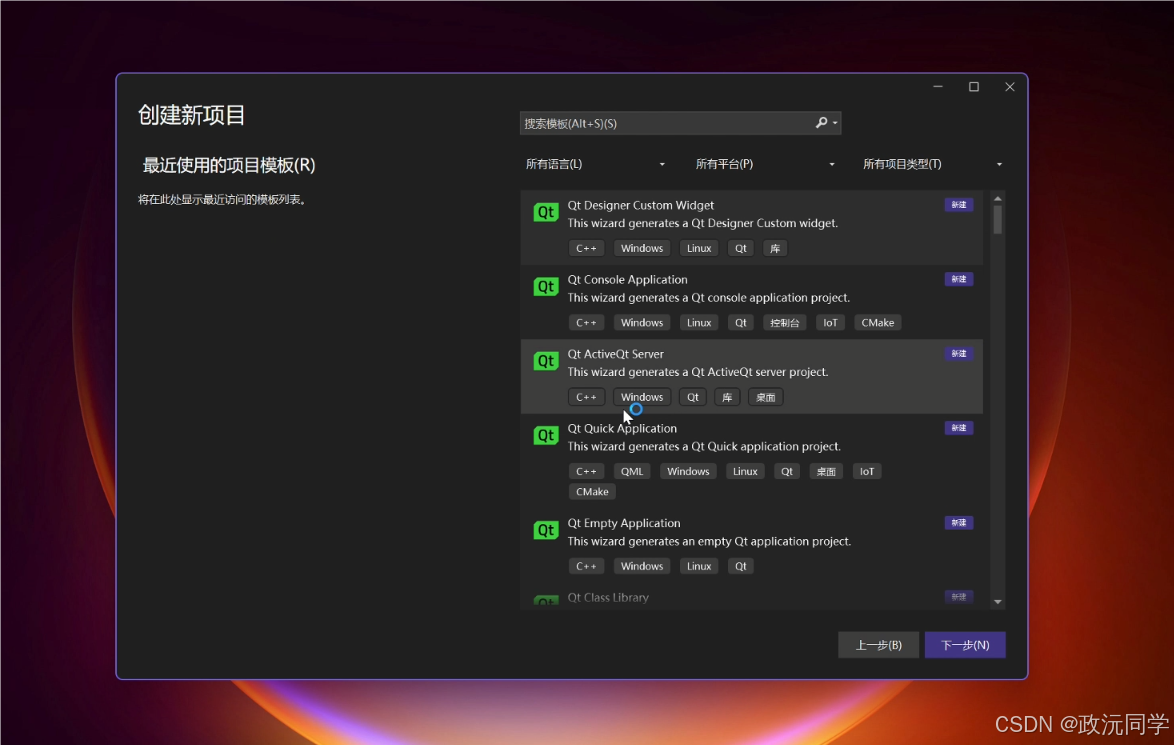
我选QtwidgetsApplication 测试,QtwidgetsApplication 是一个桌面应用程。
我在这里写了一行代码,创建一个按钮,然后运行。
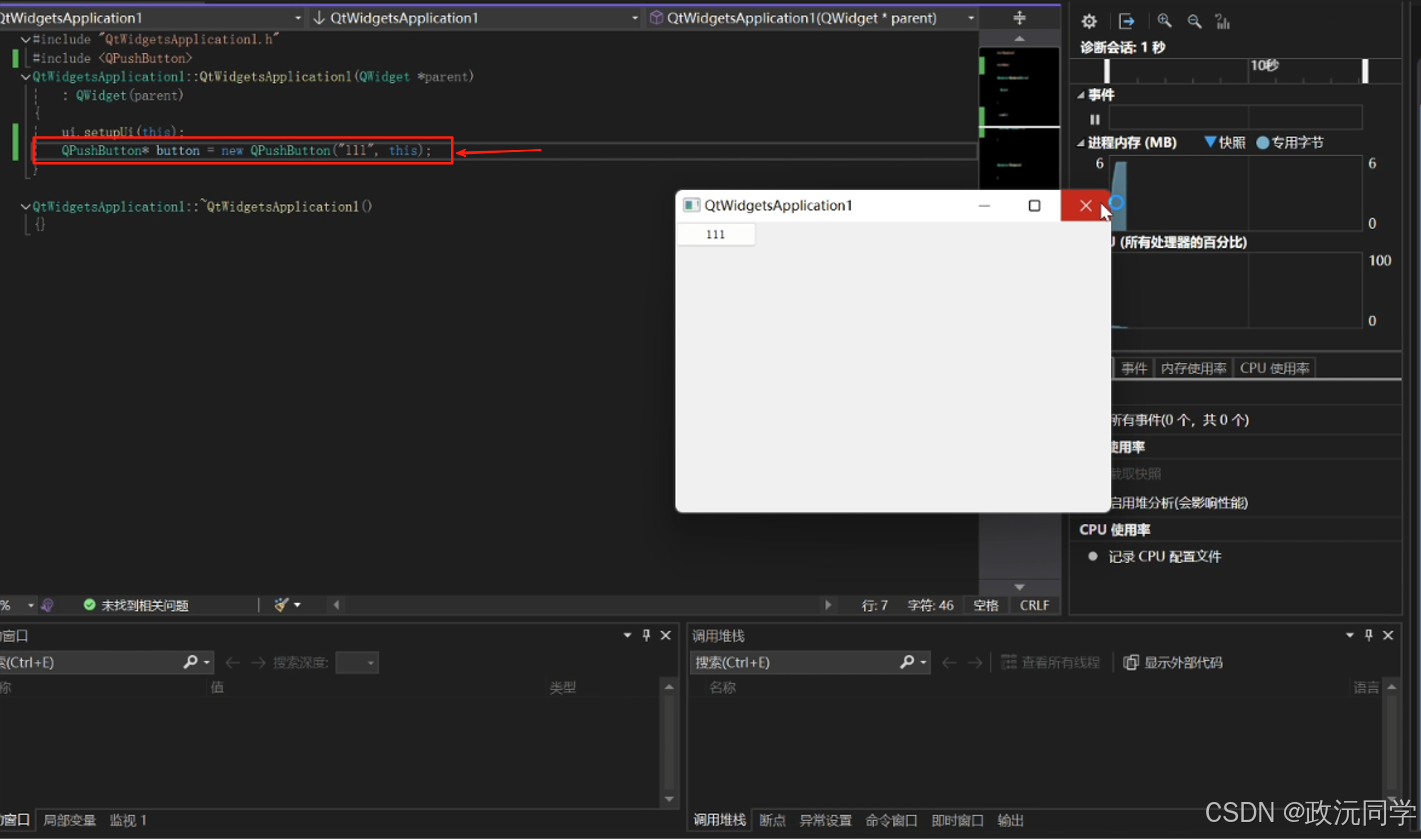
六、总结
我本人是喜欢QT+Visual Studio,因为Visual Studio确实好用,因为Visual Studio有皮肤插件
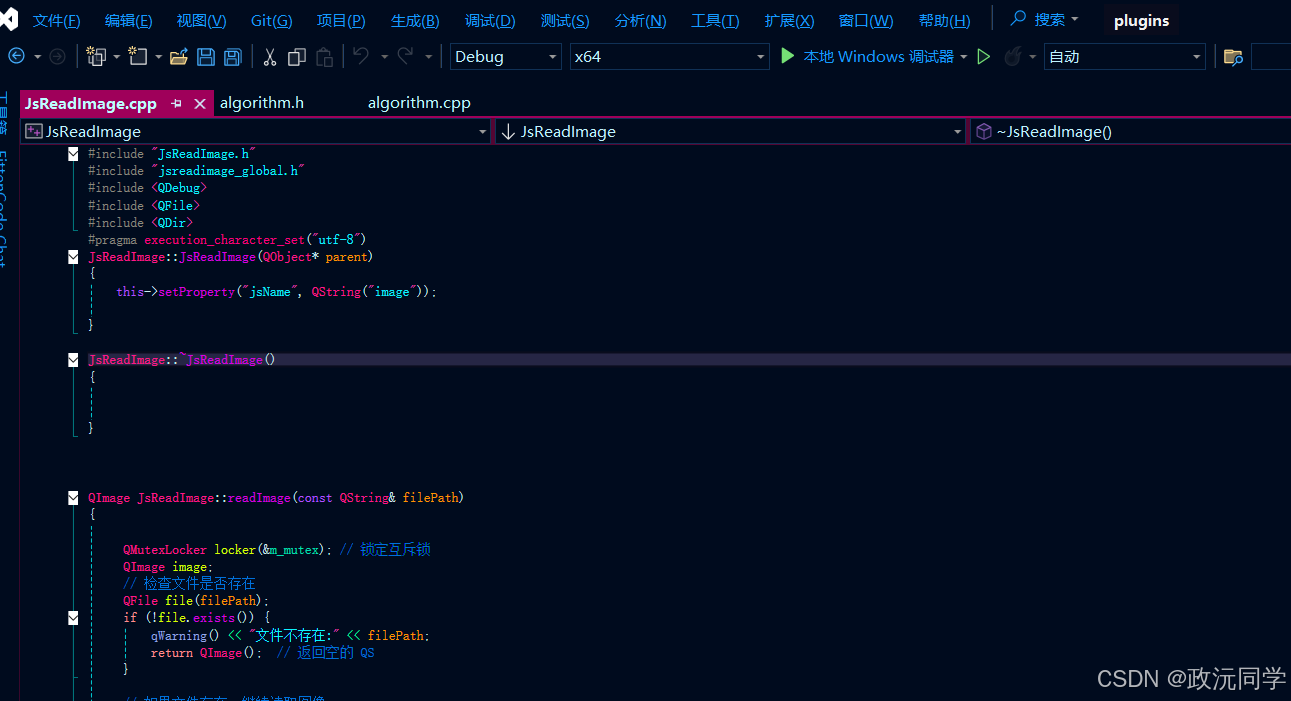
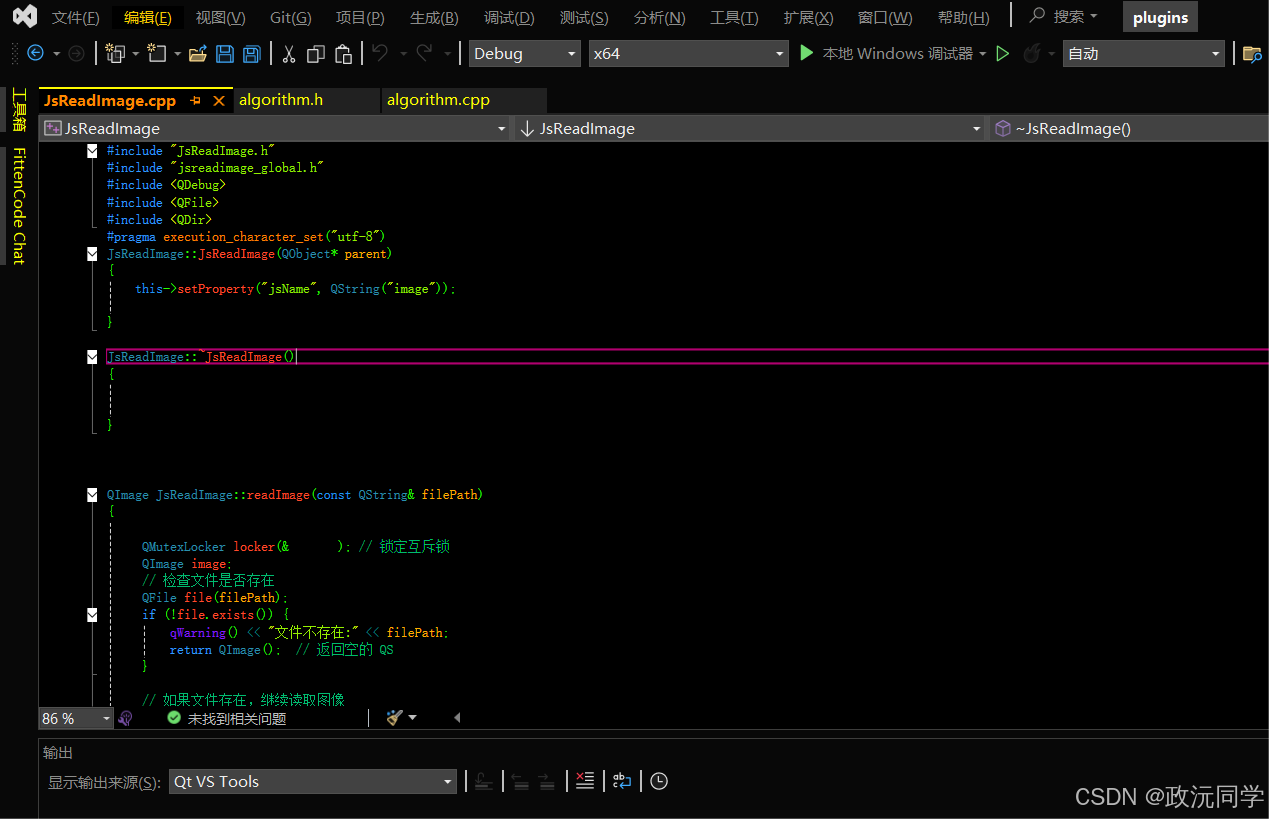
还有AI插件,以及远程Debug。非常好用。